苹果M1芯片的Mac怎么关闭SIP?M1 mac关闭Sip方法教程!
Sip全称为【System Integrity Protection】就是系统完整性保护功能, 新买的M1 Mac安装软件的时候很多用户遇到如下情况: “xxx”因为出现问题而无法打开。请与开发者联系,以确定“xxx”可以配合Macos版本使用。为什么会出现这种情况呢?原因可能因为你的Mac电脑sip系统完整性没有关闭,今天带来M1 Mac关闭sip教程,M1芯片苹果电脑关闭系统完整性保护SIP的方法
如下图: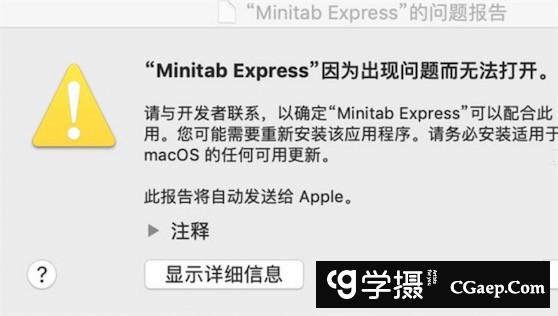
关闭SIP步骤如下
1、苹果M1 Mac关机状态下长按开机键,直到出现设置后松开,进入恢复模式。

注意:与之前开机按住【command+R】键,进 入恢复模式。或者开机按住【Option】键在出现的启动选择菜单中选择【RecoveryHD】进 入恢复模式方法不一样,此方法适用于苹果系统OS在10.11以后的版本。
1.点击【继续】
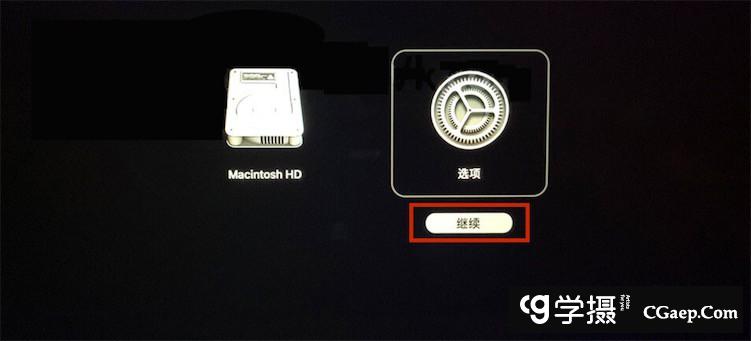
2.首先,点击实用工具>点击终端
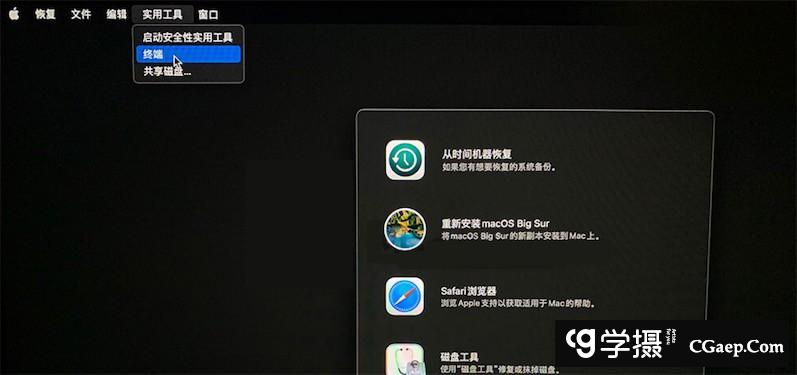
3.终端内输入命令:【csrutil disable】 然后回车执行,注意中间有个空格。
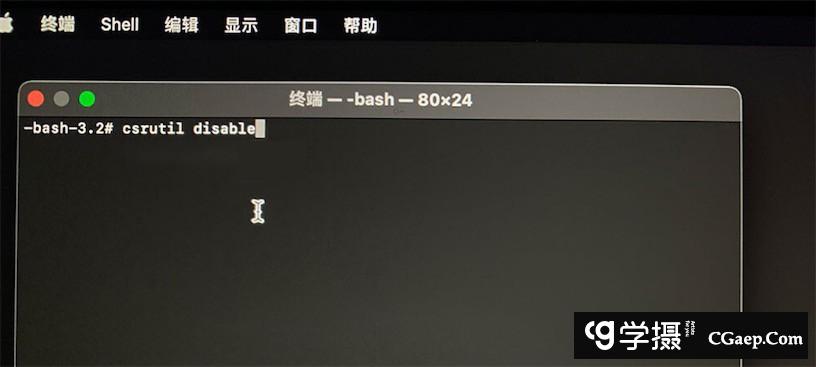
4.输入【y】,然后按下回车也就是 【return】键
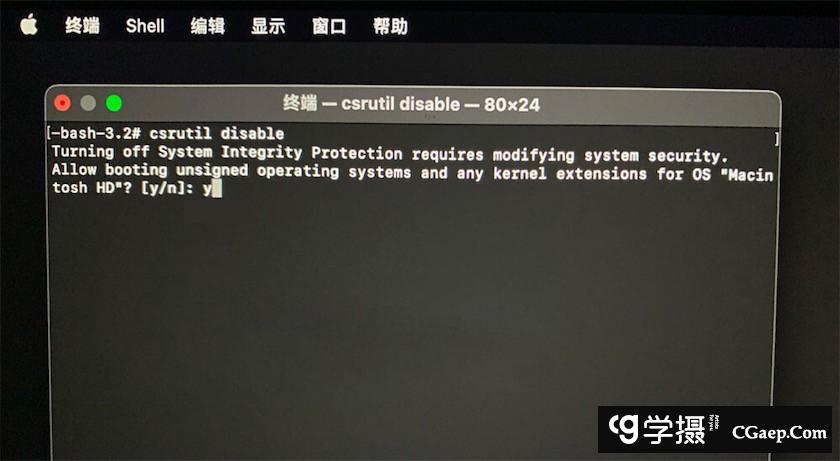
5.输入您的电脑密码,然后按下回车也就是【return】键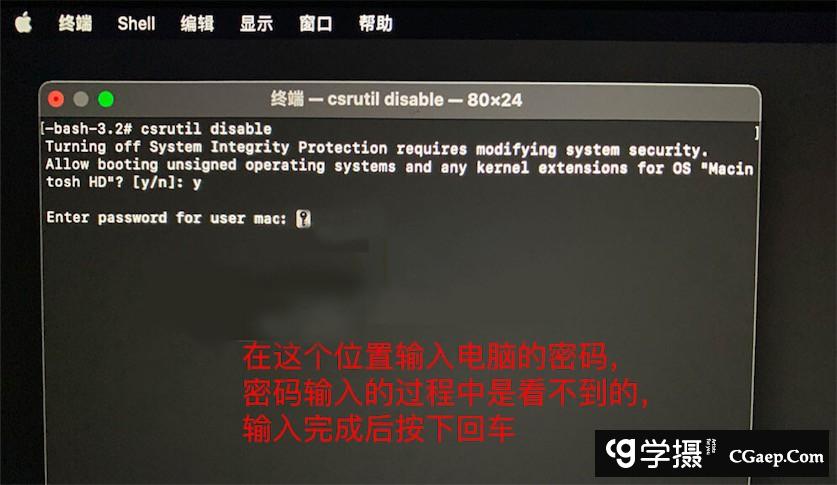
6.等待执行结果……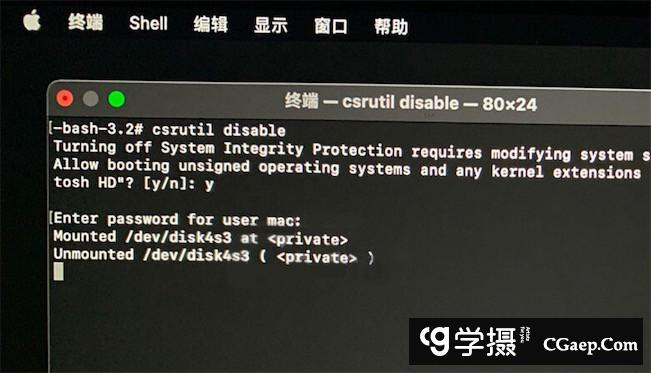
7.出现 【System Integrity Protection is off.】 证明 Sip 已成功关闭。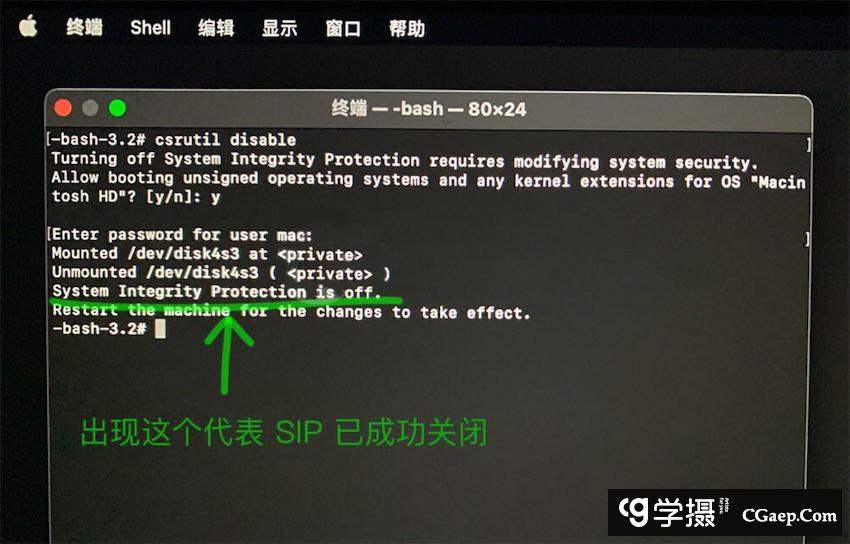
8.然后输入【reboot】 然后按下回车键重启电脑即可。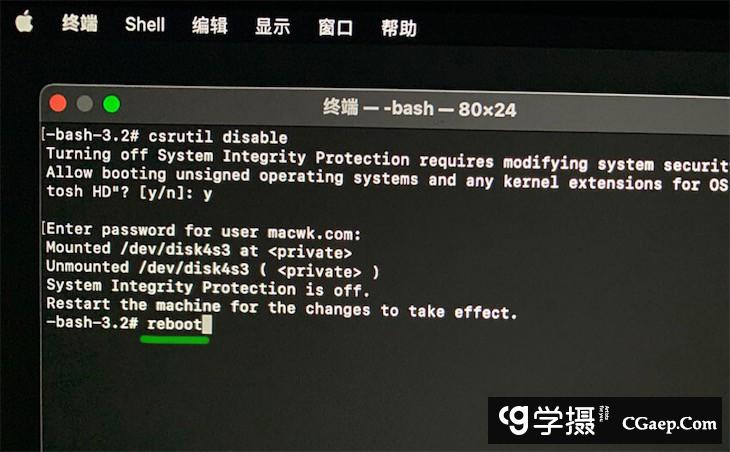
如果后期想再开启 Sip,只需要将上面第 5 步的【csrutil disable】换成【csrutil enable】即可。
用一些简单的命令就可以关闭Sip和开启它了,在我们做系统之前先关闭,做完系统之后再打开即可,总体说还是很安全的。
